Instalace písem TTF do počítače
Systém Windows podporuje velké množství písem, které umožňují změnit vzhled textu nejen v samotném operačním systému, ale také v jednotlivých aplikacích. Poměrně často programy pracují s knihovnou písem zabudovanou do systému Windows, takže je pohodlnější a logičtější instalace písma v systémové složce. V budoucnu to umožní použití v jiném softwaru. V tomto článku budeme zvažovat hlavní metody řešení problému.
Obsah
Instalace písma TTF ve Windows
Často je písmo nainstalováno z důvodu jakéhokoli programu, který podporuje změnu tohoto parametru. V tomto případě existují dvě možnosti: aplikace bude používat systémovou složku systému Windows nebo instalace musí být provedena prostřednictvím nastavení určitého softwaru. Na našich stránkách již existuje několik pokynů pro instalaci písem v populárním softwaru. Můžete si je přečíst na níže uvedených odkazech kliknutím na název programu, který vás zajímá.
Přečtěte si více: Nainstalujte písmo v souboru Microsoft Word , Coreldraw , Adobe Photoshop , Autocad
Krok 1: Vyhledávání a stahování písma TTF
Soubor, který bude později integrován do operačního systému, se obvykle stáhne z Internetu. Budete potřebovat najít správné písmo a stáhnout ho.
Nezapomeňte věnovat pozornost spolehlivosti webu. Protože instalace probíhá ve složce systému Windows, je velmi snadné infikovat operační systém virem stahováním z nespolehlivého zdroje. Po stažení si nezapomeňte zkontrolovat archiv pomocí nainstalovaného antiviru nebo prostřednictvím oblíbených online služeb, aniž byste jej rozbalili a otevírali soubory.
Více informací: Online skenování systému, souborů a odkazů na viry
Krok 2: Nainstalujte písmo TTF
Samotný instalační proces trvá několik sekund a může být proveden dvěma způsoby. Pokud byl stažen jeden nebo více souborů, nejjednodušší je použít kontextové menu:
- Otevřete složku s písmo a najděte v něm soubor .ttf .
- Klikněte pravým tlačítkem myši a vyberte možnost "Nainstalovat" .
- Počkejte až do konce procesu. Obvykle trvá pár vteřin.
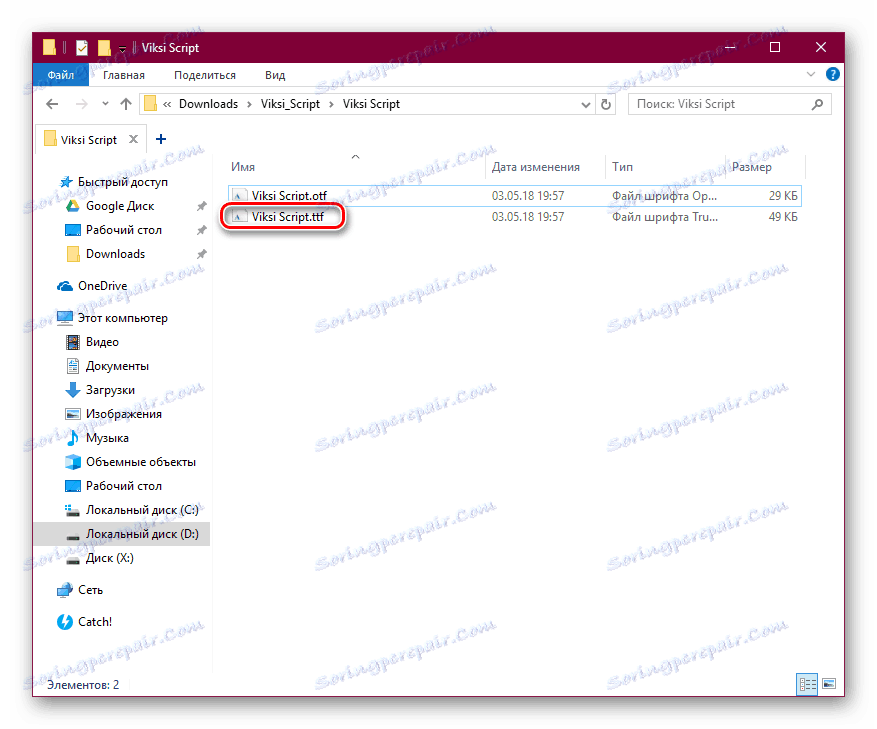
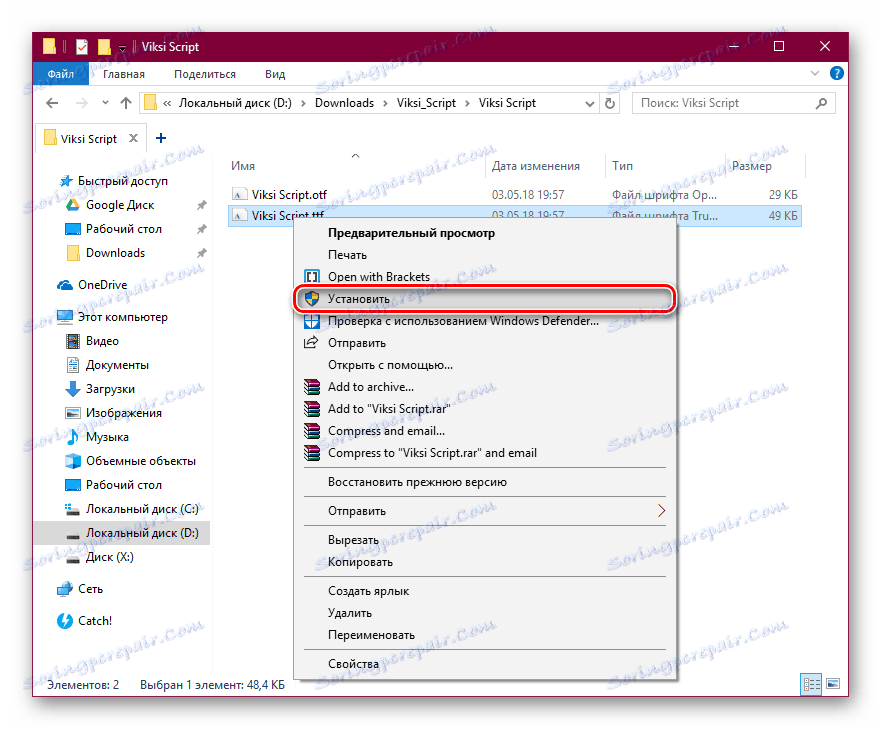

Přejděte do nastavení systému nebo systému Windows (v závislosti na tom, kam chcete použít toto písmo) a najděte nainstalovaný soubor.
Obvykle, aby byl seznam písem aktualizován, měli byste aplikaci restartovat. V opačném případě jednoduše nenajdete požadovaný obrys.
V případě, že potřebujete nainstalovat spoustu souborů, je snadnější je umístit do systémové složky, nikoli přidávat jednotlivě prostřednictvím kontextového menu.
- Postupujte podle cesty
C:WindowsFonts. - V novém okně otevřete složku, kde jsou uložena písma TTF, která chcete integrovat do systému.
- Vyberte je a přetáhněte do složky "Fonty" .
- Postupná automatická instalace začne a počká na dokončení.
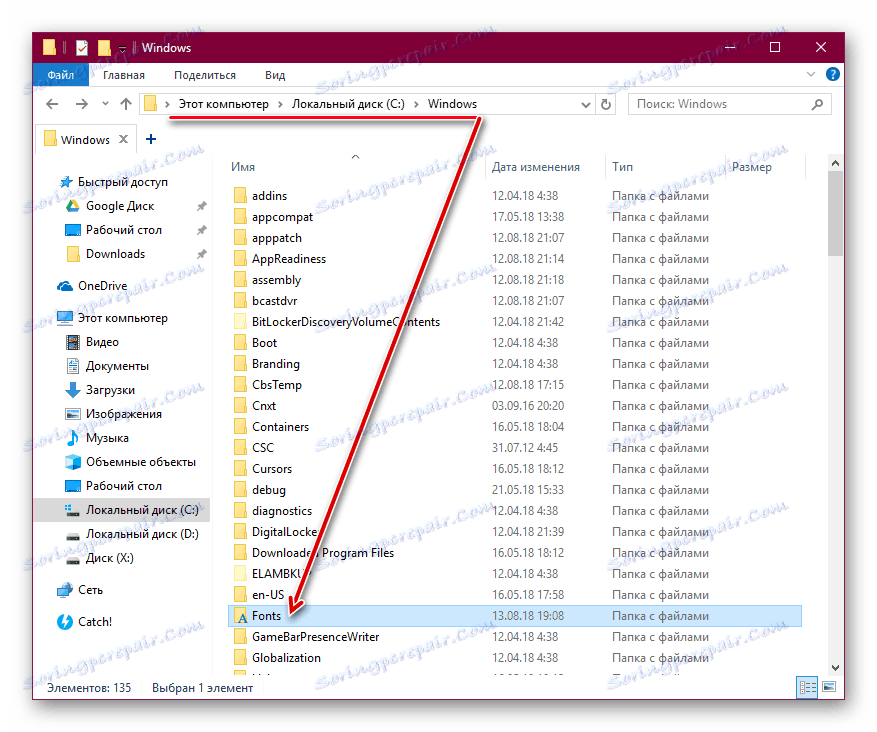
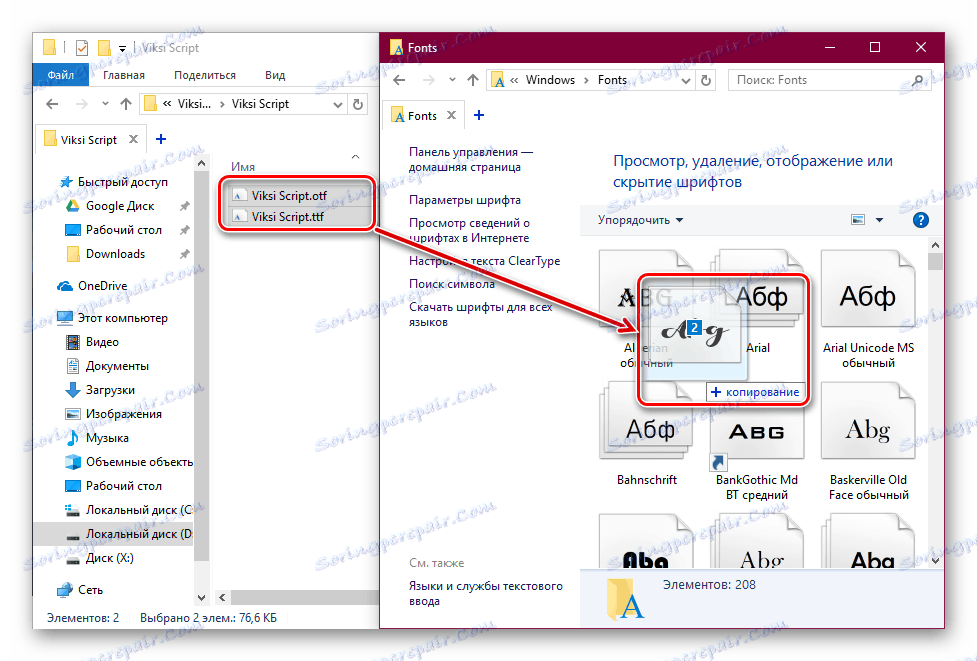

Stejně jako v předchozí metodě, pokud chcete zjistit písma, bude nutné restartovat otevřenou aplikaci.
Stejným způsobem můžete nainstalovat písma a další rozšíření, například OTF . Je velmi snadné odstranit možnosti, které se vám nelíbí. Chcete-li to provést, přejděte na C:WindowsFonts , vyhledejte název písma, klepněte pravým tlačítkem na něj a vyberte možnost "Odstranit".
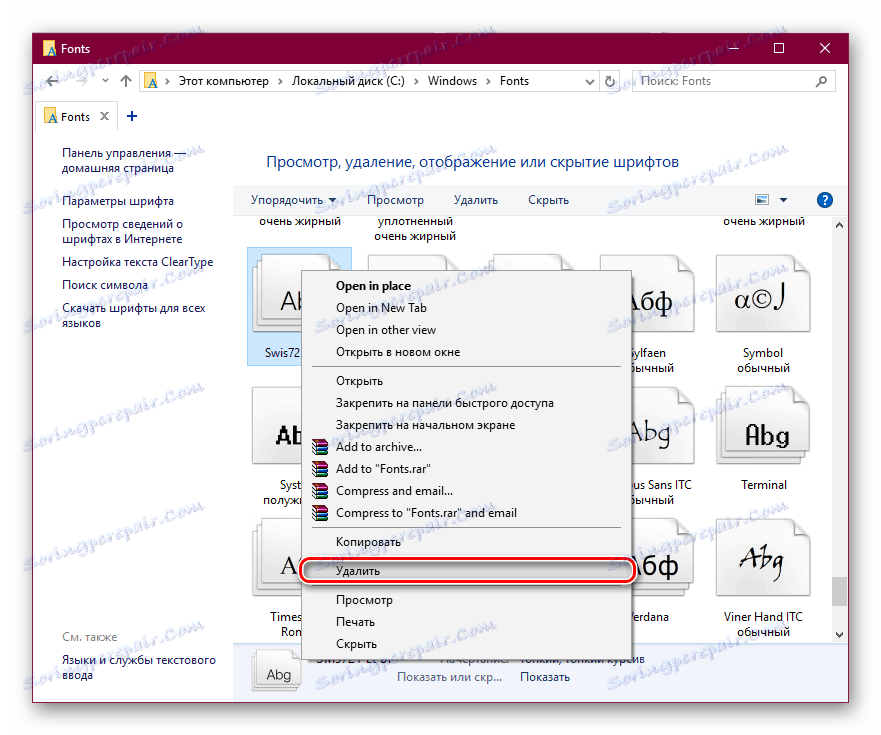
Potvrďte své akce kliknutím na "Ano" .
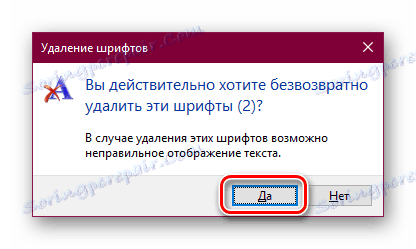
Nyní víte, jak nainstalovat a používat písma TTF ve Windows a v jednotlivých programech.